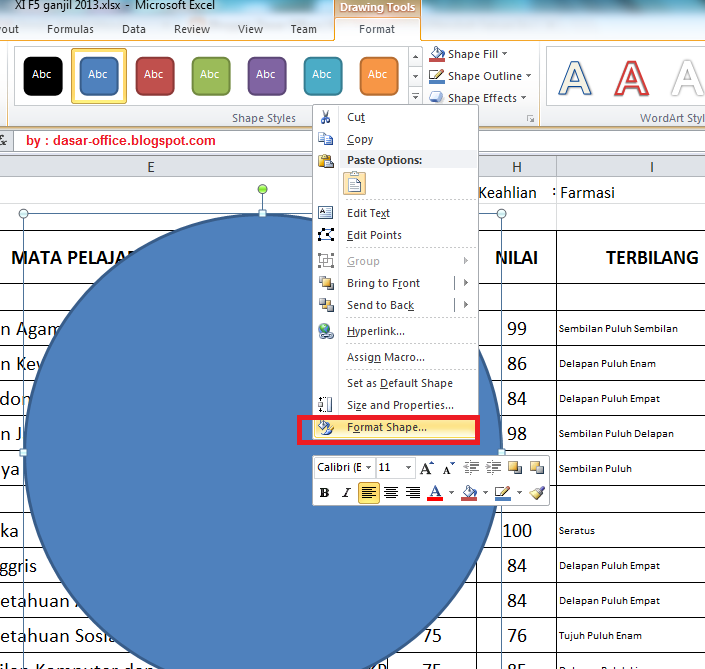Mengenal Caranya Membuat Gambar Transparan di Excel
Cara Membuat Gambar Transparan
Masih bingung bagaimana cara membuat gambar transparan di Excel? Berikut adalah langkah-langkahnya:
- Buka Microsoft Excel dan pilih lembar kerja yang ingin Anda tambahkan gambar transparan.
- Pilih tab “Insert” di menu Excel dan klik tombol “Picture”.
- Cari gambar yang ingin Anda tambahkan pada lembar kerja Excel.
- Pilih gambar yang ingin Anda tambahkan dan klik tombol “Insert”.
- Pilih gambar yang baru saja Anda tambahkan dan buka tab “Format” di menu Excel.
- Klik tombol “Transparency” pada tab “Format” dan atur opasitas gambar yang Anda tambahkan.
- Simpan perubahan yang sudah Anda lakukan.
Cara Membuat Watermark di Excel
Tak hanya gambar transparan, Anda juga bisa membuat watermark pada lembar kerja Excel. Berikut adalah langkah-langkahnya:
- Buka Microsoft Excel dan pilih lembar kerja yang ingin Anda tambahkan watermark.
- Pilih tab “Insert” di menu Excel dan klik tombol “Header & Footer”.
- Tambahkan gambar yang ingin Anda tambahkan sebagai watermark pada bagian Header.
- Klik tombol “Close Header and Footer” ketika sudah selesai menambahkan gambar.
- Pilih gambar yang baru saja Anda tambahkan dan klik tombol “Format Picture” pada menu Excel.
- Pilih tab “Transparency” pada menu “Format Picture”.
- Atur opasitas gambar sehingga terlihat seperti watermark.
- Simpan perubahan yang sudah Anda lakukan
FAQ Mengenai Gambar Transparan di Excel
1. Apa itu gambar transparan di Excel?
Gambar transparan di Excel adalah gambar yang memiliki opasitas atau kebeningan pada sebagian atau keseluruhan gambar. Dengan menambahkan gambar transparan, Anda bisa membuat tampilan lembar kerja Excel menjadi lebih menarik dan elegan.
2. Apa kegunaan dari memasukkan gambar transparan pada lembar kerja Excel?
Menggunakan gambar transparan pada lembar kerja Excel bisa membuat tampilan lembar kerja menjadi lebih menarik dan elegan. Gambar transparan juga bisa digunakan untuk menandai halaman tertentu, contohnya sebagai background halaman, sehingga mudah dibedakan dengan halaman lainnya.
Video Tutorial Membuat Gambar Transparan di Excel
Berikut adalah video tutorial tentang cara membuat gambar transparan di Excel: